
Хотя важно поддерживать драйверы в Windows 10 в актуальном состоянии, в какой-то момент есть новая версия, которая дает нам проблемы в работе. Такое случается нечасто, но могло случиться с одним из вас. В этих случаях есть возможное решение. Поскольку вы можете вернуться и вернуться к предыдущей версии рассматриваемого драйвера. Таким образом, этой проблемы можно избежать.
Это то, что можно сделать без установки сторонних программ. Windows 10 позволяет нам делать это изначально. Так что, если в какой-то момент у вас возникнут проблемы с драйвером, вы можете это сделать. Мы покажем вам шаги делать дальше.
Для этого мы должны сначала перейти в строку поиска на панели задач Windows 10. Там мы должны введите термин Диспетчер устройств, чтобы перейти к нему. Когда мы получим эту опцию в списке, щелкните по ней, чтобы открыть. Здесь нам нужно будет найти устройство, драйвер которого дает проблемы.
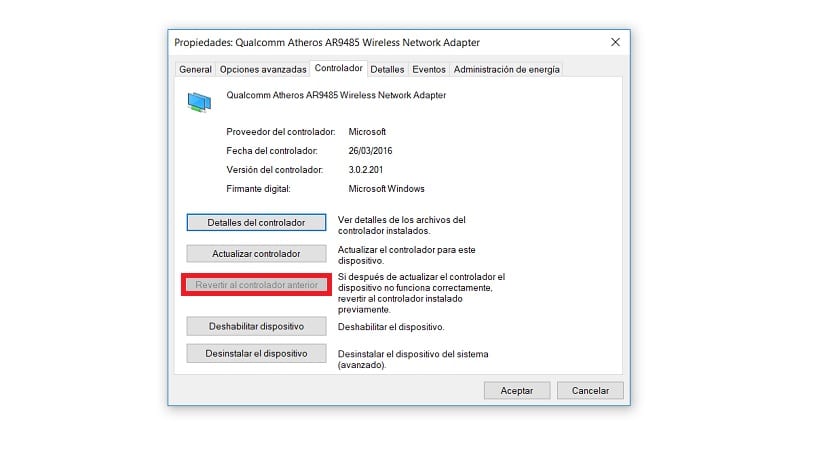
Как только устройство, на котором мы хотим внести изменения, обнаружено, мы щелкаем правой кнопкой мыши и вводим параметр свойств, который появляется в списке. В свойствах мы переходим на вкладку контроллера. Там мы увидим, что кнопок несколько, одна из них - Вернуться к предыдущему контроллеру.
Затем мы должны щелкнуть по нему, чтобы вернуться к предыдущей версии этого драйвера в Windows 10. Так что нас по какой-то причине спросят, почему мы это делаем. Можно выбрать любой из них. Когда мы это сделаем, мы должны перезагрузить компьютер, чтобы шаги были сохранены.
Итак, Windows 10 удалит новое программное обеспечение для этого драйвера, тот, который доставлял нам проблемы. Таким образом, мы возвращаемся к предыдущей его версии, с которой у нас никогда не было проблем в работе. На этом процесс завершен.